Sau nhiều năm kiên trì không nâng cấp, cuối cùng tôi cũng quyết định chi tiền cho một gói đăng ký Microsoft 365. Trước đó, tôi vẫn luôn sử dụng bộ Microsoft Office 2013 cùng với ứng dụng Google Docs đáng tin cậy. Dù sao thì, cũng có rất nhiều lựa chọn thay thế Microsoft 365 trên thị trường.
Thế nhưng, thực tế là, với tính chất công việc hiện tại, tôi cần có quyền truy cập vào các tính năng mới nhất của Word và Excel để có thể đề cập đến chúng. Vì vậy, tôi đành phải chấp nhận và đăng ký Microsoft 365 – nhưng sau một thời gian sử dụng, tôi nhận ra có một số điểm thực sự khiến gói đăng ký này trở thành một “viên thuốc đắng” khó nuốt.
1. Chế Độ Tối (Dark Mode) Không Đủ Hoàn Thiện
Thiếu nhất quán và tùy chỉnh hạn chế
Tin hay không thì tùy, một trong những điều tôi mong chờ nhất khi sử dụng các ứng dụng Microsoft 365 chính là khả năng chuyển tài liệu sang chế độ tối (dark mode). Đối với tôi, chế độ tối là một tính năng thiết yếu vì tôi mắc chứng đau nửa đầu mãn tính – tôi sử dụng dark mode cùng với F.lux và Pangobright để giảm mỏi mắt và độ nhạy sáng mà tôi gặp phải khi làm việc trên máy tính.
Tuy nhiên, thật không may, chế độ tối của Microsoft 365 trong Word và Excel lại gây thất vọng cực kỳ lớn. Trang tài liệu trong chế độ tối của Word thực chất là màu xám chứ không phải màu đen tuyền. Khi chuyển sang Excel, tình hình còn tệ hơn. Dù thanh ứng dụng và menu được hiển thị ở chế độ tối, nhưng các trang tính mới mà tôi tạo ra lại có màu trắng – điều này hoàn toàn làm mất đi mục đích ban đầu của việc tôi sử dụng dark mode.
Tình trạng tương tự cũng xảy ra với PowerPoint. Clipchamp thì tệ nhất, bởi vì chế độ tối của nó chỉ áp dụng cho trình chỉnh sửa video, trong khi phần còn lại của ứng dụng vẫn sử dụng giao diện màu trắng.
Về mặt kỹ thuật, các lựa chọn thay thế Excel và Word mà tôi ưa thích là Google Docs và Google Sheets cũng không cung cấp chế độ tối riêng biệt. Tuy nhiên, vì chúng là ứng dụng nền web, tiện ích mở rộng dark mode của tôi hoạt động hiệu quả với nền tảng của Google, mang lại sự dễ chịu mà tôi cần.
Tôi sẽ không phàn nàn về chế độ tối không nhất quán của Word và Excel nếu chúng là các ứng dụng miễn phí. Nhưng đây là phần mềm trả phí – lẽ ra phải có nhiều tùy chỉnh tốt hơn. Tôi cũng phát hiện ra rằng khi sử dụng tính năng Immersive Reader trong Word, tôi có thể thay đổi màu trang thành màu đen. Vậy nên, điều này là hoàn toàn khả thi, chỉ là không phải với cài đặt chế độ tối thông thường mà thôi.
2. Phải Trả Tiền Cho Các Ứng Dụng Không Cần Thiết
Gói ứng dụng không mong muốn làm tăng giá
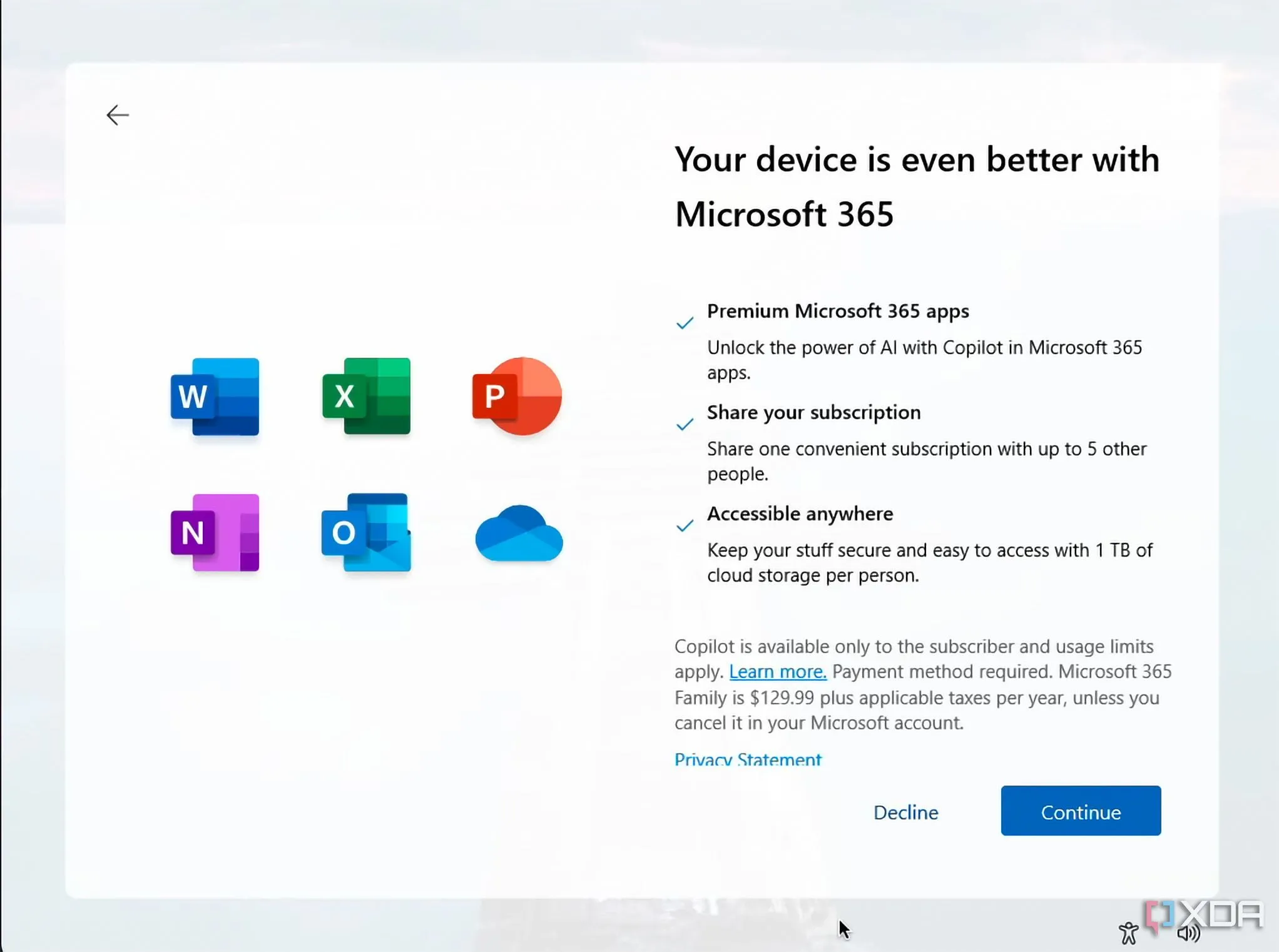 Quảng cáo Microsoft 365 hiển thị trong quá trình cài đặt Windows 11
Quảng cáo Microsoft 365 hiển thị trong quá trình cài đặt Windows 11
Khi đăng ký Microsoft 365, bạn sẽ nhận được cả một bộ ứng dụng văn phòng đầy đủ. Điều này có thể là một lợi thế đối với một số người, nhưng đối với tôi, nó giống như tôi đang phải trả tiền cho những món đồ được “đóng gói” làm tăng giá mà không mang lại nhiều tiện ích. Gói đăng ký Cá nhân (Personal) cung cấp cho bạn quyền truy cập vào Word, Excel, PowerPoint, OneNote và Access. Bạn cũng nhận được 1TB dung lượng lưu trữ OneDrive. Nhưng trên thực tế, tất cả những gì tôi cần chỉ là Word và Excel.
Một số ứng dụng có trong gói đăng ký của tôi sẽ không bao giờ được mở. Tôi đã phải trả tiền cho gói lưu trữ Google One rồi, vì vậy tôi không có kế hoạch sử dụng OneDrive. Tôi thậm chí còn không biết Access tồn tại cho đến khi tôi kiểm tra các ứng dụng mà tài khoản của mình cấp quyền truy cập.
Mặc dù tôi không thích cách tiếp cận phần mềm dưới dạng dịch vụ (SaaS) của Adobe đối với các sản phẩm của họ, nhưng ít nhất công ty này vẫn cho phép bạn đăng ký từng ứng dụng riêng lẻ. Họ không ép buộc bạn phải sử dụng toàn bộ Creative Cloud và không có lựa chọn nào khác.
3. Không Thể Lựa Chọn Ứng Dụng Để Cài Đặt
Bắt buộc cài đặt tất cả hoặc không gì cả
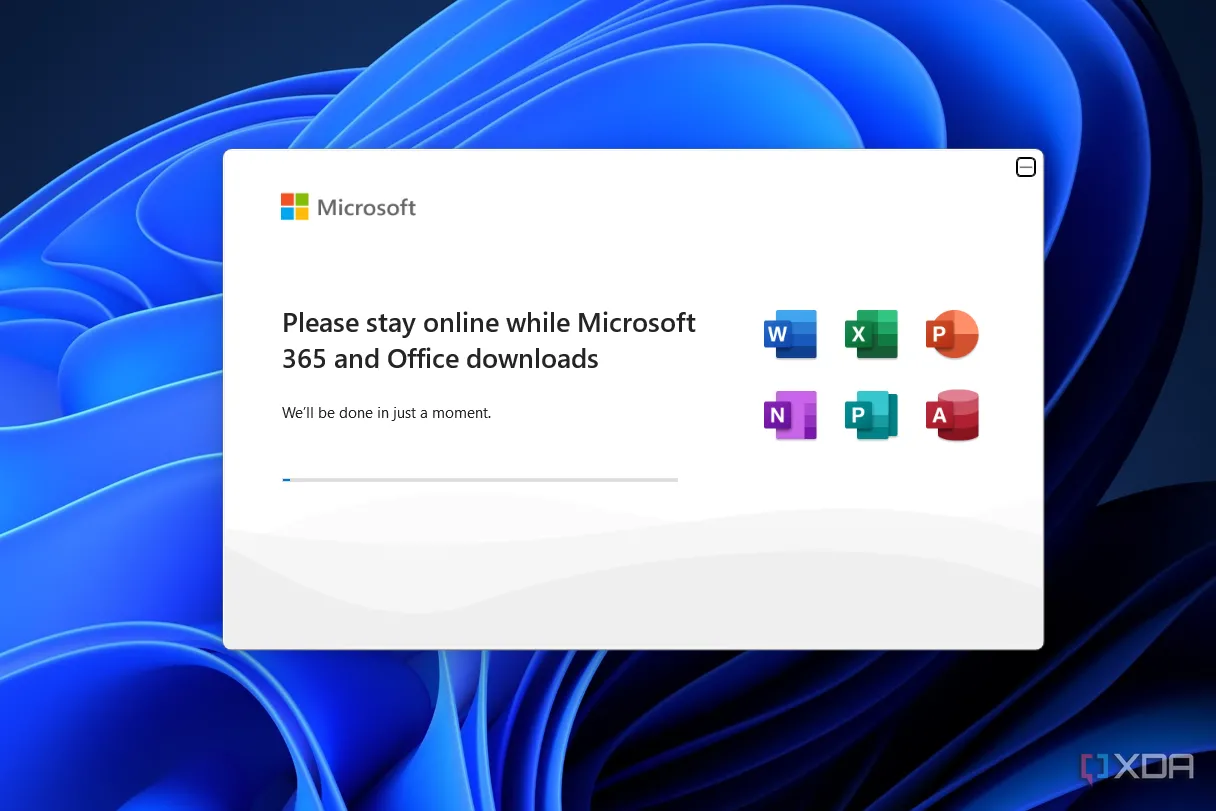 Trình cài đặt Microsoft 365 hiển thị các ứng dụng được cài đặt
Trình cài đặt Microsoft 365 hiển thị các ứng dụng được cài đặt
Khi nâng cấp lên Microsoft 365, bạn có thể truy cập phần mềm bằng cách tải xuống trình cài đặt do Microsoft cung cấp. Trình cài đặt này không cho phép bạn chọn ứng dụng nào mà bạn thực sự định sử dụng – nó cài đặt tất cả chúng. Bây giờ, tôi không nên phàn nàn về dung lượng hệ thống vì tôi có nhiều ổ đĩa 1TB. Nhưng tôi cũng không muốn cài đặt hàng loạt ứng dụng mà tôi thậm chí không sử dụng.
Tôi đã nghĩ rằng một cách để khắc phục điều này là gỡ cài đặt từng ứng dụng không sử dụng riêng lẻ. Tuy nhiên, trình quản lý ứng dụng của Windows chỉ liệt kê Microsoft 365, chứ không liệt kê các ứng dụng Office riêng lẻ. Nếu bạn thử gỡ cài đặt một ứng dụng bằng cách nhấp chuột phải vào nó trong Start Menu của mình, bạn sẽ chỉ được đưa trở lại cùng một trình quản lý ứng dụng nơi nó sẽ không được liệt kê như một mục độc lập.
Về mặt kỹ thuật, đây cũng là một vấn đề với bộ Office 2013 của tôi. Nhưng tôi đã nghĩ rằng Microsoft sẽ nhận ra được nhu cầu của người dùng PC về việc tránh cài đặt những phần mềm không cần thiết làm “phình” hệ thống cho đến bây giờ.
4. Bị Thúc Đẩy Sử Dụng Copilot Một Cách Quá Mức
AI trở nên quá phổ biến, đặc biệt trong Word
Việc Microsoft tập trung vào Copilot là một trong những lý do khiến tôi hối hận khi nâng cấp lên Windows 11. Tôi đã gỡ cài đặt ứng dụng Copilot trên PC của mình từ lâu, chỉ để rồi giờ đây AI này lại được tích hợp tràn lan trên các ứng dụng Office sau khi tôi có gói đăng ký Microsoft 365.
Tôi luôn có thể bỏ qua nút và bảng điều khiển Copilot khi sử dụng Word và Excel, nhưng Microsoft vẫn thúc đẩy bạn sử dụng AI này, đặc biệt là trong Word. Khi nhấp chuột phải vào một từ được gạch chân, cửa sổ bật lên sẽ khuyến khích bạn sử dụng Copilot. Khi bạn mở một tài liệu mới trong Word Online, nó sẽ cung cấp một loạt các gợi ý ở đầu trang. Khi bạn bôi đen một đoạn văn trong Word, một nút Copilot sẽ xuất hiện.
Tôi cũng không thể chịu được việc bằng cách đăng ký Microsoft 365, giờ đây tôi có Copilot trong các ứng dụng mà trước đây không bao gồm AI này. Bằng cách mua gói đăng ký 365, tôi đã nâng AI này lên một cấp độ hiện diện “dai dẳng” hoàn toàn mới trên PC của mình.
5. Microsoft Gây Khó Khăn Trong Việc Xác Định Nội Dung Gói Đăng Ký
Khó biết chính xác những gì được bao gồm hoặc sẽ mất đi
Khi tôi đăng ký một dịch vụ, tôi muốn biết chính xác những gì mình nhận được như một tính năng cao cấp và những gì tôi sẽ giữ lại nếu hủy đăng ký. Tuy nhiên, Microsoft lại khiến việc xác định đâu là tính năng cao cấp và đâu không phải trong Microsoft 365 trở nên thực sự khó khăn.
Khi bạn truy cập các trang cửa hàng và thông tin, bạn sẽ thường thấy các ứng dụng miễn phí được gộp chung với các ứng dụng cao cấp. Phản ánh chính xác nhất về các ứng dụng mà tôi có quyền truy cập là trong thông tin tài khoản của tôi trong Word. Nhưng ngay cả khi đó, nó vẫn bao gồm Outlook như thể đó là một ứng dụng cao cấp.
Việc xem thông tin đăng ký của tôi trên trang tài khoản Microsoft cũng không giúp ích gì. Ngay cả trong phần Ứng dụng có trong gói đăng ký của bạn, Skype vẫn được bao gồm, mặc dù Microsoft sẽ ngừng hỗ trợ cho nó vào tháng 5 năm 2025. Trong phần tập trung vào việc cài đặt các ứng dụng Microsoft 365 trong tài khoản của tôi, Outlook và OneDrive được liệt kê như thể chúng là các ứng dụng cao cấp.
Thông tin hỗn loạn này khiến việc xác định chính xác những gì bạn sẽ mất nếu hủy đăng ký Microsoft 365 trở nên khó khăn. Nó cũng khiến có vẻ như bạn đang nhận được nhiều ứng dụng hơn thực tế. Tôi thích một hệ thống như của Canva hơn, nơi đánh dấu rõ ràng đâu là tính năng cao cấp và đâu không phải.
6. Không Có Nhiều Thay Đổi Đáng Kể
Thực tế không khác biệt nhiều so với Office 2013
Việc tích hợp Python vào Excel là một trong những điều đã thúc đẩy tôi nâng cấp lên Microsoft 365. Chế độ tối cũng là một điểm khác biệt lớn mà tôi nghĩ sẽ cải thiện trải nghiệm của mình so với bản Office 2013 hiện tại.
Nhưng khi tôi xem xét kỹ hơn các ứng dụng cạnh nhau, tôi nhận ra rằng không có quá nhiều tính năng mới. Đã hơn một thập kỷ kể từ khi phiên bản Office của tôi được phát hành, và tôi thực sự đã nghĩ rằng các ứng dụng được cập nhật sẽ là những yếu tố thay đổi cuộc chơi. Trên thực tế, có một vài thay đổi bề ngoài, một số mẫu mới và rất nhiều AI. Ngoài ra, thực sự cảm thấy như Microsoft đã không đổi mới nhiều.
Khi chuyển đổi giữa các tab, không có quá nhiều điểm nổi bật khi so sánh các tính năng. Tôi nhận thấy rằng các ứng dụng mới hơn có tính năng đánh giá khả năng truy cập tài liệu, trong khi phiên bản Word mới hơn bao gồm tính năng Editor cũng như khả năng sử dụng nhập liệu bằng giọng nói. Tuy nhiên, một số tính năng này đã có sẵn trong các ứng dụng văn phòng miễn phí như Google Docs.
Cuối cùng, tôi đã mong đợi rằng vì đã nhiều năm trôi qua và tôi đang chi thêm 100 đô la cho một gói đăng ký hàng năm, sẽ có nhiều thay đổi rõ ràng hơn cho người dùng thông thường.
Microsoft 365 – Một Trải Nghiệm Đáng Thất Vọng?
Mặc dù có một số tính năng tôi thích trong các ứng dụng Microsoft 365 của mình, nhưng tôi cũng cảm thấy gói đăng ký này không thực sự mang lại giá trị tương xứng với số tiền bỏ ra. Đây vốn dĩ đã là một khoản chi miễn cưỡng đối với tôi, nhưng việc trực tiếp trải nghiệm các ứng dụng lại là một trải nghiệm khá nhạt nhẽo. Mặc dù tôi chắc chắn rằng một số tính năng, như Python trong Excel, rất cần thiết cho người dùng chuyên sâu, nhưng tôi chắc chắn đang nghiêng về việc chỉ mua một giấy phép vĩnh viễn cho một phiên bản bộ Office mới hơn và hủy gói đăng ký hiện tại của mình.
Bạn nghĩ sao về Microsoft 365? Hãy để lại bình luận bên dưới và đừng quên ghé thăm 123thuthuat.com để đọc thêm nhiều bài viết công nghệ hữu ích khác nhé!
